はじめに
「Adobe Fireflyって聞いたことはあるけど、自分に必要なのかな?」
AI画像生成ツールが次々と登場する中、Adobe Fireflyは特に注目を集めています。しかし、本当に自分に必要なのか、他のツールとどう違うのか、迷っている方も多いのではないでしょうか。
この記事では、Adobe Fireflyがどんな人に向いているのか、得意なこと・不得意なことは何かを初心者向けに徹底解説します。他のAIツールとの使い分けも紹介しますので、ぜひ最後までご覧ください。
Adobe Fireflyとは?
Adobe Firefly(アドビ ファイアフライ)は、Adobe社が提供する画像生成AIツールです。テキストを入力するだけで、誰でも簡単にクリエイティブな画像を生成することができます。
Adobe Fireflyのβ版は2023年3月21日に公開されました。2024年4月には第3世代モデル「Firefly Image Model 3」、2025年4月に第4世代モデル「Firefly Image Model 4」(および高精細版の4 Ultra)が公開され、現在はこちらが最新の画像生成モデルとなっています。
Adobe Fireflyの最大の特徴
Adobe Fireflyの最大の特徴は、著作権を気にせず商用利用できることです。AIの学習データとしてAdobe Stockの画像やオープンライセンスのコンテンツを使用しているため、安全に商用利用ができるように設計されています。
また、Photoshop、Illustrator、Adobe Express、Premiere ProなどのAdobeツールと連携しており、生成した画像をより細かく調整することができます。
どんな人が使うべきか(6タイプ)
Adobe Fireflyは、以下のような人に特におすすめです。
1. Adobeユーザー
Photoshop、Illustrator、Adobe Express、Premiere Proなどを使っている人にとって、Adobe Fireflyは最高の相棒です。
Adobe Fireflyは各種Adobeサービスと連携しており、それぞれのアプリケーションからFireflyの生成機能を使うことができます。例えば、Photoshopでは「生成塗りつぶし」や「生成延長」、Illustratorでは「生成塗りつぶし(シェイプ)」と「生成ベクター」「生成パターン」などが利用可能です。
いつもの作業の流れの中にAIの手順が割り込めるため、作業効率が大幅に向上します。
2. デザイナー・クリエイター
デザイナーやクリエイターにとって、Adobe Fireflyは作業効率を上げる強力なツールです。
デザインスキルがない方でも、クリエイティブな画像やイラストを制作できる点が強みです。また、画像を柔軟に加工できるため、画像内にあるオブジェクトを別のものに変更したり、画像の一部を削除したり、画像を拡張したりすることができます。
日々繰り返される同じ作業を効率化し、クリエイティブな作業に集中できます。
3. ブロガー・ライター
ブログ記事やWebコンテンツを作成する人にとって、Adobe Fireflyはアイキャッチ画像やイラストを簡単に作成できる便利なツールです。
日本語でプロンプト入力ができるため、英語や他言語に一度翻訳する必要がなく、直感的に指示が出せます。言語のストレスなく、効率的に画像生成ができますね。
また、著作権を気にせず商用利用できるため、ブログやWebサイトで安心して使用できます。
4. マーケター・SNS運用者
マーケターやSNS運用者にとって、Adobe Fireflyは広告バナーやSNS投稿用の画像を素早く作成できる強力なツールです。
画像生成スピードも早く、画像素材の選定や修正加工といった作業がよりスムーズになります。ノンデザイナーでも、プロフェッショナルな画像を作成できます。
また、動画生成機能も利用できるため、SNS用の短い動画コンテンツも作成できます。
5. 初心者・AI画像生成を初めて使う人
AI画像生成を初めて使う人にとって、Adobe Fireflyは最も使いやすいツールの一つです。
直感的なUI、プルダウンメニューで設定可能なため、複雑なプロンプトを書く必要がありません。例えば、ショットサイズはクローズアップ、ミディアムショットなどから選択し、カメラアングル(ポジション)も、俯瞰なのかアイレベルなのかをプルダウンメニューから選ぶだけです。
日本語対応しているため、英語が苦手な方でも安心して使用できます。
6. 商用利用したい人
著作権を気にせず商用利用したい人にとって、Adobe Fireflyは最適なツールです。
Adobe Fireflyは、AIの学習データとしてAdobe Stockの画像やオープンライセンスのコンテンツを使用しているため、著作権の問題を気にすることなく、安全に商用利用ができるように設計されています。
また、AI倫理に配慮した設計がなされており、権利侵害や差別を助長しないようになっています。
Adobe Fireflyの得意なこと(10選)
Adobe Fireflyの得意なことを詳しく解説します。
1. 日本語対応
Adobe Fireflyは日本語を含む100以上の言語に対応しています(2024年5月現在)。
日本語でプロンプト入力ができるため、英語や他言語に一度翻訳する必要がなく、直感的に指示が出せます。言語のストレスなく、効率的に画像生成ができますね。
他のAI画像生成ツール(MidjourneyやStable Diffusionなど)は英語でのプロンプト入力が基本なので、日本語対応は大きなアドバンテージです。
2. 商用利用可能
Adobe Fireflyは、AIの学習データとしてAdobe Stockの画像やオープンライセンスのコンテンツを使用しているため、著作権の問題を気にすることなく、安全に商用利用ができるように設計されています。
他のAI画像生成ツールでは、学習データに著作権のある画像が含まれている可能性があり、商用利用に不安がある場合があります。Adobe Fireflyは権利関係が明確な画像のみを利用しているため、安心して使用できます。
3. Adobeツールとの連携
Adobe製品との連携が充実しているところも、Adobe Fireflyの特徴のひとつです。
•Photoshop: 「生成塗りつぶし」、「生成延長」など
•Illustrator: 「生成塗りつぶし(シェイプ)」と「生成ベクター」「生成パターン」など
•Adobe Express: 「サイズ変更と拡張」や「生成塗りつぶし」、「画像を生成」、「書き換え」など
•Premiere Pro: Fireflyの動画生成機能「Firefly Video Model」(テキストや画像を用いた動画生成)をPremiere Proでも利用可能、「生成延長」も
PhotoshopやIllustratorなどAdobe製品をすでに使っている方にとって、これまで以上に作業の幅を広げる助けになるはずです!
4. 画像生成
Adobe Fireflyは、テキストを入力するだけで、誰でも簡単にクリエイティブな画像を生成することができます。
プロンプトに入力した内容を反映した素晴らしい画像が生成されます。デフォルトでは少し横長(4:3)での生成結果となりますが、画面左上にある「縦横比」で正方形(1:1)や縦長(3:4)を選択することもできます。
4枚の画像が同時に生成されるため、その中から気に入ったものを選ぶことができます。
5. 画像編集
Adobe Fireflyは、テキスト指示による画像の柔軟な加工も可能です。
•生成塗りつぶし(挿入): 画像内にあるオブジェクトを別のものに変更
•生成塗りつぶし(削除): 画像の一部を削除
•生成塗りつぶし(拡張): 画像を拡張
生成された画像の中に少しだけ不自然な箇所や修正したい箇所があった場合は、画像の一部を修正することができます。
6. 動画生成
Adobe Fireflyは、動画生成機能(Text to Video、Image to Video)も提供しており、クリエイティブの幅が大きく広がっています。
現在のFireflyでは、生成される動画は1920×1080か、1080×1920の縦動画、フレームレートは24fps、生成秒数は5秒に固定されています。生成にかかる時間は、だいたい30秒ぐらいです。
静止画を参照して動画生成が可能になったことで、より柔軟な動画制作が可能になりました。
7. 音声翻訳・吹き替え
Adobe Fireflyは、音声翻訳機能(Translate Audio、Translate Video)も提供しています。
音声翻訳は文字起こしだけでなく、元言語の音質やトーンなどを維持し、吹き替えも可能です。多言語対応のコンテンツを作成する際に非常に便利です。
8. 初心者でも使いやすい
Adobe Fireflyは、直感的なUI、プルダウンメニューで設定可能なため、初心者でも使いやすいです。
全ての要素、例えばショットサイズやカメラのモーションのようなことまでプロンプトに入力する必要はありません。ショットサイズはクローズアップ、ミディアムショットなどから選択し、カメラアングル(ポジション)も、俯瞰なのかアイレベルなのかをプルダウンメニューから選ぶだけです。
純粋に生成したい内容をプロンプトに記せばいいので、初心者でも簡単に使えます。
9. 安全性
Adobe Fireflyでは、生成が規制されているコンテンツがあり、より安全に生成することができます。
規制コンテンツ:「暴力的」「性的」「差別的」「詐欺的」「プライバシー侵害」など
AI倫理に配慮した設計がなされており、権利侵害や差別を助長しないようになっています。
10. 生成速度
Adobe Fireflyは、画像生成スピードも早く、画像素材の選定や修正加工といった作業がよりスムーズになります。
動画生成にかかる時間は、だいたい30秒ぐらいです。他のAI画像生成ツールと比べても、生成速度は速い方です。
Adobe Fireflyの不得意なこと(8選)
Adobe Fireflyの不得意なことも正直に解説します。
1. 無料プランの制限
Adobe Fireflyの無料プランでは、月25クレジット(画像25枚)のみの生成が可能です。
フリープランのクレジットを使い切った場合「クレジットが不足しています」という画面が表示されます。次月まで待ち、画像25枚分のクレジットを取得するか、有料プランにアップグレードすることで再度、使用ができるようになります。
本格的に使いたい場合は有料プランが必要です。
2. 透かし
無料プランでは、生成された画像に透かしが入ります。
透かしを削除したい場合は、有料プラン(Standard、Pro、Premium)にアップグレードする必要があります。
3. 生成速度
有料プランでも、生成に時間がかかる場合があります。
特に動画生成は、だいたい30秒ぐらいかかります。他のAI画像生成ツールと比べても、生成速度は速い方ですが、即座に生成されるわけではありません。
4. 動画生成の制限
現在のFireflyでは、生成される動画は1920×1080か、1080×1920の縦動画、フレームレートは24fps、生成秒数は5秒に固定されています。
より長い動画や、異なる解像度の動画を生成したい場合は、他のツールを使う必要があります。
5. 細かいカスタマイズ
Adobe Fireflyは、MidjourneyやStable Diffusionほど細かい設定はできません。
例えば、Stable Diffusionでは、モデルやLoRAを自由に導入し、細かいパラメータを調整することができます。Adobe Fireflyは、初心者でも使いやすい反面、細かいカスタマイズはできないという特徴があります。
6. 学習データの偏り
Adobe Fireflyは、Adobe Stockベースの学習データを使用しているため、特定のスタイルに偏る可能性があります。
例えば、アニメ風のイラストやアート作品など、Adobe Stockにあまり含まれていないスタイルの画像は、生成が難しい場合があります。
7. 複雑な構図
Adobe Fireflyは、複雑な構図や細かいディテールは苦手です。
例えば、複数の人物が複雑に絡み合っている構図や、細かい文字が入った画像などは、生成が難しい場合があります。
8. リアルな人物
Adobe Fireflyは、人物の生成は他のツールに比べて劣る場合があります。
特に、リアルな人物の顔や手の生成は、MidjourneyやStable Diffusionに比べて不自然になる場合があります。
Adobe Fireflyの活用シーン(8選)
Adobe Fireflyの具体的な活用シーンを紹介します。
1. ブログのアイキャッチ画像作成
ブログ記事のアイキャッチ画像を簡単に作成できます。
日本語でプロンプトを入力するだけで、記事の内容に合った画像を生成できます。著作権を気にせず商用利用できるため、ブログで安心して使用できます。
2. SNS投稿用の画像作成
SNS投稿用の画像を素早く作成できます。
縦長(3:4)や正方形(1:1)の画像を生成できるため、Instagram、Twitter、Facebookなど、各SNSに最適な画像を作成できます。
3. プレゼン資料の画像作成
プレゼン資料の画像を簡単に作成できます。
PowerPointやKeynoteで使用する画像を、テキストを入力するだけで生成できます。デザインスキルがなくても、プロフェッショナルな画像を作成できます。
4. 広告バナーの作成
広告バナーを素早く作成できます。
マーケターやSNS運用者にとって、広告バナーを素早く作成できることは大きなメリットです。画像生成スピードも早く、画像素材の選定や修正加工といった作業がよりスムーズになります。
5. 商品画像の背景変更
商品画像の背景を変更できます。
「生成塗りつぶし(拡張)」機能を使えば、商品画像の背景を変更したり、画像を拡張したりすることができます。ECサイトで使用する商品画像の加工に便利です。
6. イラストの生成
イラストを簡単に生成できます。
ブログ記事やWebサイトで使用するイラストを、テキストを入力するだけで生成できます。デザインスキルがなくても、クリエイティブなイラストを作成できます。
7. 動画コンテンツの作成
動画コンテンツを作成できます。
動画生成機能(Text to Video、Image to Video)を使えば、SNS用の短い動画コンテンツを作成できます。現在は5秒固定ですが、今後さらに機能が拡張される可能性があります。
8. 多言語動画の吹き替え
多言語動画の吹き替えができます。
音声翻訳機能(Translate Audio、Translate Video)を使えば、元言語の音質やトーンなどを維持し、吹き替えも可能です。多言語対応のコンテンツを作成する際に非常に便利です。
他のAIツールとの使い分け
Adobe Fireflyと他のAIツールをどう使い分けるべきか、表で整理しました。
| ツール | 得意なこと | 使うべき人 | Adobe Fireflyとの使い分け |
| Adobe Firefly | Adobeツールとの連携、商用利用安心、日本語対応、動画生成 | Adobeユーザー、デザイナー、ブロガー、マーケター、初心者、商用利用したい人 | メインツールとして使用 |
| Midjourney | 高品質な画像生成、アーティスティック | アート作品を作りたい人、高品質な画像が必要な人 | アート作品や高品質な画像が必要な場合はMidjourneyを使用 |
| Stable Diffusion | カスタマイズ性が高い、無料、モデルやLoRAを自由に導入 | 細かいカスタマイズをしたい人、無料で使いたい人 | 細かいカスタマイズが必要な場合はStable Diffusionを使用 |
| DALL-E 3 | ChatGPTと連携、文字入り画像が得意 | ChatGPTユーザー、文字入り画像が必要な人 | 文字入り画像が必要な場合はDALL-E 3を使用 |
| ChatGPT | テキスト生成、対話、アイデア出し | 文章作成、アイデア出し、プログラミング | テキスト生成はChatGPT、画像生成はAdobe Fireflyを使用 |
| Claude | 長文処理、分析、論理的思考 | 長文を扱う専門職、論理的思考が必要な人 | 長文処理はClaude、画像生成はAdobe Fireflyを使用 |
| Gemini | 最新情報、Googleサービスとの連携 | 最新情報が必要な人、Googleサービスを多用する人 | 最新情報はGemini、画像生成はAdobe Fireflyを使用 |
| Perplexity | 最新情報のリアルタイム検索、情報源の明示 | 最新情報を追いかける人、ファクトチェックを重視する人 | 最新情報はPerplexity、画像生成はAdobe Fireflyを使用 |
使い分けのポイント
1.Adobeツールを使っている場合: Adobe Fireflyをメインツールとして使用
2.アート作品や高品質な画像が必要な場合: Midjourneyを使用
3.細かいカスタマイズが必要な場合: Stable Diffusionを使用
4.文字入り画像が必要な場合: DALL-E 3を使用
5.テキスト生成が必要な場合: ChatGPT、Claude、Geminiを使用
6.最新情報が必要な場合: Gemini、Perplexityを使用
Adobe Fireflyの料金プラン
Adobe Fireflyの料金プランを詳しく解説します。
| プラン | 月額料金 | 生成クレジット | 透かしの有無 | おすすめの人 |
| 無料プラン | 無料 | 25クレジット(画像25枚)/月 | 有り | お試しで使いたい人 |
| Standard プラン | 約1,580円(税込) | 動画・音声用:2,000クレジット/月(5秒動画を最大20本生成可能) 画像・ベクター生成:無制限 | 無し | 画像生成をメインで使いたい人 |
| Pro プラン | 約4,780円(税込) | 動画・音声用:7,000クレジット(5秒動画を最大70本生成可能、または 最大23分間の音声と動画を翻訳) 画像・ベクター生成:無制限 | 無し | 動画生成や音声翻訳も使いたい人 |
| Premium プラン | 約31,680 円/月 | 動画・音声用:50,000クレジット ( 最大166分間の音声と動画を翻訳) Fireflyアプリ全体でFirefly Video Modelを利用した動画生成機能を無制限に利用可能 画像・ベクター生成:無制限 | 無し | プロフェッショナルや制作チーム |
料金プランの選び方
•お試しで使いたい人: 無料プラン
•画像生成をメインで使いたい人: Standard プラン
•動画生成や音声翻訳も使いたい人: Pro プラン
•プロフェッショナルや制作チーム: Premium プラン
Adobe Fireflyを使う際の注意点(5つ)
Adobe Fireflyを使う際の注意点を5つ紹介します。
1. 無料プランは月25クレジットのみ
無料プランでは、月25クレジット(画像25枚)のみの生成が可能です。
本格的に使いたい場合は、有料プランにアップグレードする必要があります。
2. 透かしが入る
無料プランでは、生成された画像に透かしが入ります。
透かしを削除したい場合は、有料プラン(Standard、Pro、Premium)にアップグレードする必要があります。
3. 動画生成は5秒固定
現在のFireflyでは、生成される動画は5秒に固定されています。
より長い動画を生成したい場合は、他のツールを使う必要があります。
4. 細かいカスタマイズはできない
Adobe Fireflyは、MidjourneyやStable Diffusionほど細かい設定はできません。
細かいカスタマイズが必要な場合は、Stable Diffusionを使う必要があります。
5. 学習データの偏り
Adobe Fireflyは、Adobe Stockベースの学習データを使用しているため、特定のスタイルに偏る可能性があります。
例えば、アニメ風のイラストやアート作品など、Adobe Stockにあまり含まれていないスタイルの画像は、生成が難しい場合があります。
よくある質問(FAQ 5選)
Adobe Fireflyに関するよくある質問をまとめました。
Q1. Adobe Fireflyは無料で使えますか?
A1. はい、無料プランがあります。ただし、月25クレジット(画像25枚)のみの生成が可能で、生成された画像に透かしが入ります。本格的に使いたい場合は、有料プラン(Standard、Pro、Premium)にアップグレードする必要があります。
Q2. Adobe Fireflyは商用利用できますか?
A2. はい、商用利用できます。Adobe Fireflyは、AIの学習データとしてAdobe Stockの画像やオープンライセンスのコンテンツを使用しているため、著作権の問題を気にすることなく、安全に商用利用ができるように設計されています。
Q3. Adobe FireflyとMidjourneyの違いは何ですか?
A3. Adobe Fireflyは、Adobeツールとの連携が充実しており、商用利用が安心です。一方、Midjourneyは、高品質な画像生成とアーティスティックな表現が得意です。Adobeツールを使っている場合はAdobe Firefly、アート作品や高品質な画像が必要な場合はMidjourneyを使うと良いでしょう。
Q4. Adobe Fireflyは日本語に対応していますか?
A4. はい、日本語を含む100以上の言語に対応しています(2024年5月現在)。日本語でプロンプト入力ができるため、英語や他言語に一度翻訳する必要がなく、直感的に指示が出せます。
Q5. Adobe Fireflyで動画生成はできますか?
A5. はい、動画生成機能(Text to Video、Image to Video)が利用できます。現在のFireflyでは、生成される動画は1920×1080か、1080×1920の縦動画、フレームレートは24fps、生成秒数は5秒に固定されています。
まとめ
Adobe Fireflyは、Adobeツールとの連携が充実しており、商用利用が安心なAI画像生成ツールです。
Adobe Fireflyがおすすめの人
•Adobeユーザー: Photoshop、Illustratorなどを使っている人
•デザイナー・クリエイター: 作業効率を上げたい人
•ブロガー・ライター: ブログ用の画像を簡単に作りたい人
•マーケター・SNS運用者: 広告用の画像を素早く作りたい人
•初心者: AI画像生成を初めて使う人
•商用利用したい人: 著作権を気にせず使いたい人
Adobe Fireflyの得意なこと
•日本語対応
•商用利用可能
•Adobeツールとの連携
•画像生成
•画像編集
•動画生成
•音声翻訳・吹き替え
•初心者でも使いやすい
•安全性
•生成速度
Adobe Fireflyの不得意なこと
•無料プランの制限
•透かし
•生成速度
•動画生成の制限
•細かいカスタマイズ
•学習データの偏り
•複雑な構図
•リアルな人物
他のAIツールとの使い分け
•Adobeツールを使っている場合: Adobe Fireflyをメインツールとして使用
•アート作品や高品質な画像が必要な場合: Midjourneyを使用
•細かいカスタマイズが必要な場合: Stable Diffusionを使用
•文字入り画像が必要な場合: DALL-E 3を使用
•テキスト生成が必要な場合: ChatGPT、Claude、Geminiを使用
•最新情報が必要な場合: Gemini、Perplexityを使用
Adobe Fireflyは、Adobeツールを使っている人にとって最高の相棒です。まずは無料プランで試してみて、気に入ったら有料プランにアップグレードすることをおすすめします。
関連記事
•【初心者向け】Midjourneyはどんな人が使うべき?得意・不得意を徹底解説
•【初心者向け】Stable Diffusionはどんな人が使うべき?得意・不得意を徹底解説
•【初心者向け】DALL-E 3の得意・不得意を徹底解説!使い方も紹介

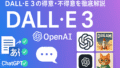
コメント